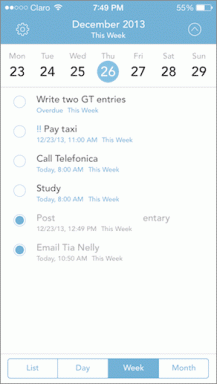Kuidas iPhone'is videoid pöörata
Miscellanea / / April 22, 2022
Nutitelefonide kaamerad on viimasel ajal kiiresti arenenud. Meil on nüüd 10-kordse suumiga periskoobi objektiivid, mikroskoobi objektiivid, mis suurendavad pisikesi objekte ja portreerežiimis, et klõpsata DSLR-i sarnaseid pilte. Kuigi on mitmeid telefone, millel on mitu sellist võimalust, on iPhone jätkuvalt suurepärane videograafia.

IPhone'i kaamerat peetakse üheks kõige lihtsamini kasutatavaks videote salvestamiseks. Samuti sisaldab iPhone'i rakendus Photos põhilisi videotöötlustööriistu, nagu selle kärpimine. Peale selle, kui olete jäädvustanud rõhtpaigutuses, kuid arvate, et see näeb portreerežiimis parem välja, võite kaaluda video pööramist. Ja see pole liiga raske.
Siin on, kuidas iPhone'is videoid pöörata.
Pöörete tüübid
Enne kui jõuame selle juurde, kuidas saate oma iPhone'is videoid pöörata, on oluline arutada kuvasuhteid. Kui teie salvestatud video on vertikaalses asendis, on kuvasuhe 9:16. Teisest küljest, kui teie salvestatud video on horisontaalpaigutusega, oleks kuvasuhe 16:9.

Põhjus, miks see on oluline, seisneb selles, et saate kuvasuhte muutmise ajal videot täielikult pöörata või sama kuvasuhet säilitades pöörata video sisu. Esimene pööramise vorm – video ja kuvasuhte pööramine – on levinum. Saate seda kasutada oma video üleslaadimiseks kindlatele platvormidele, mis näitavad vertikaalseid videoid, nagu Tik Tok või Instagrami rullid.
Kuidas iPhone'is videoid pöörata
Siin saavad asjad video pööramise ajal tõeliseks. Pidage meeles, et teil on alati võimalus kõik tehtud muudatused tagasi võtta. Loodame siiski, et te pole enne seda nuppu Valmis.
Videote pööramine koos kuvasuhtega
Videote pööramine ja vastavalt sellele kuvasuhte muutmine on üsna lihtne ja arusaadav. Seda saab teha otse iOS-i rakendusest Photos. Siin on, kuidas seda teha.
Samm 1: Avage oma iPhone'is rakendus Photos ja navigeerige videoni, mida soovite pöörata.
2. samm: Puudutage paremas alanurgas nuppu Redigeeri.

3. samm: Valige paremas alanurgas kärpimise ikoon.

4. samm: Video 90 kraadi võrra pööramiseks kasutage vasakus ülanurgas olevat pööramisnuppu (noolega ruut). Pööramine toimub vastupäeva, nii et hoidke nuppu all, kuni saavutate soovitud nurga.


5. samm: Video peegeldamiseks saate kasutada ka vasakus ülanurgas olevat klappnuppu.

6. samm: Pärast kõigi muudatuste tegemist puudutage valikut Valmis. Seejärel salvestab iOS video rakendusse Photos.

Selle näite jaoks kasutatud video jäädvustati algselt rõhtpaigutusega 16:9 kuvasuhtega. Pärast video vertikaalsesse asendisse pööramist on kuvasuhe muutunud 9:16-le. Klippi saab nüüd üles laadida vertikaalse videona.

Kui aga soovite hoida videot horisontaalses asendis, kuid ainult sisu pöörata, peate kasutama järgmist meetodit.
Videote pööramine, säilitades sama kuvasuhte
Videote pööramine sama kuvasuhte säilitamisel ei saa teha rakenduse Photos kaudu. Selleks peame kasutama iMovie rakendust. Kuigi see on teie iPhone'i eellaaditud, saate selle uuesti installida, kui olete selle eemaldanud.
Hankige iPhone'i jaoks iMovie
Samm 1: Avage oma iPhone'is rakendus iMovie.
2. samm: Valige jaotises Alusta uut projekti suvand Film.
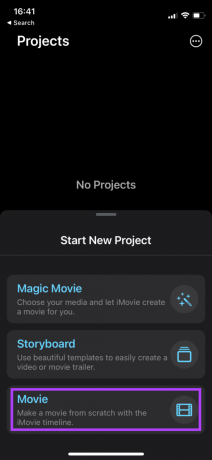
3. samm: Valige meediumite loendist video, mida soovite saata.

4. samm: Valige allosas suvand Loo film.
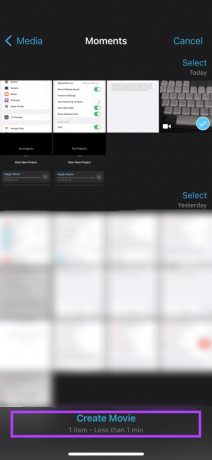
Video kuvatakse iMovie rakenduses kaadripõhise ajaskaala alumises osas.
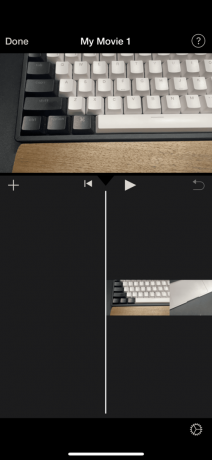
5. samm: Video valimiseks puudutage ajaskaalat.

6. samm: Asetage kaks sõrme ekraanile sellele osale, kus kuvatakse video eelvaade. Keerake sõrmi selles suunas, kuhu soovite videot pöörata.

7. samm: Seda tehes näete pööramise ikooni. Laske sõrmed lahti, kui seda näed.
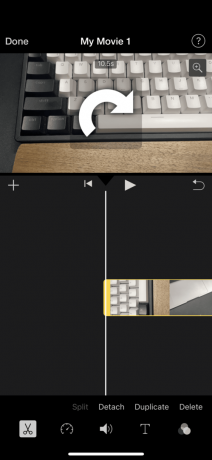
Kuigi see pöörab video eelvaadet, ei kuvata seda originaalklipiga samas kuvasuhtes. Õnneks saate seda muuta.

8. samm: Valige video eelvaate paremas ülanurgas väike suurendusklaas, et aktiveerida suumimiseks näputäis.

9. samm: Klambrisse suumimiseks suruge sõrmi väljapoole. Suumige sisse, kuni soovitud ala muutub silmapaistvaks.
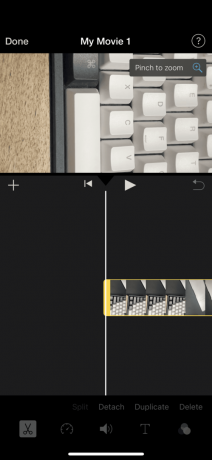
10. samm: Puudutage vasakus ülanurgas valikut Valmis.

iOS-il kulub video salvestamiseks sekund või paar ja see kuvatakse vaikepealkirjaga, näiteks Minu film 1. Võite vajutada nuppu Redigeerimine ja seda muuta.
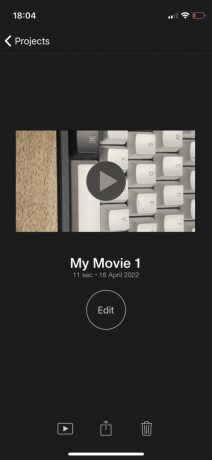
11. samm: Puudutage allosas ikooni Jaga.
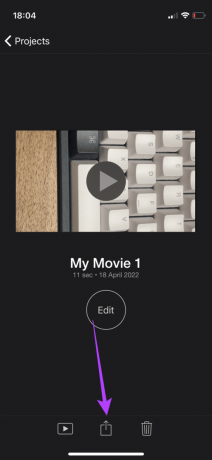
12. samm: Valige Salvesta video.
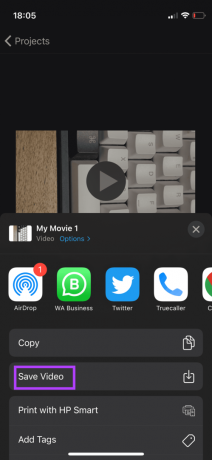
Oodake, kuni video eksporditakse. Kui protsess on lõppenud, valige viibal OK.
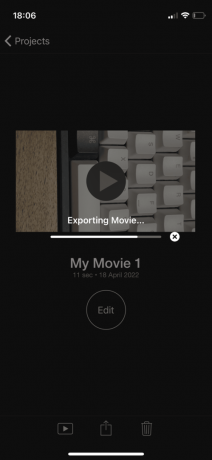
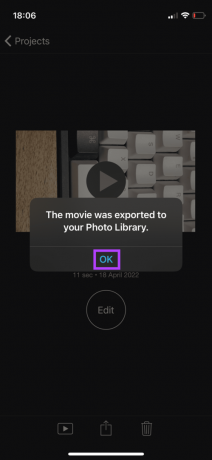
Avage rakendus Fotod ja navigeerige salvestatud video juurde. Näete, et kuigi video sisu on pööratud, on video endiselt horisontaalses asendis, kuvasuhtega 16:9.
Pöörake videoid ja jagage neid hõlpsalt
Saate oma iPhone'is videoid pöörata olenevalt sellest, kuidas soovite seda teha ja mis eesmärgil. Kuna sisu tarbimine kasvab, on põhilised videotöötlusoskused, nagu videote pööramine, alati head, eriti sellistes seadmetes nagu iPhone, mida igal pool kaasas kannate.
Viimati värskendatud 21. aprillil 2022
Ülaltoodud artikkel võib sisaldada sidusettevõtete linke, mis aitavad toetada Guiding Techi. See aga ei mõjuta meie toimetuslikku terviklikkust. Sisu jääb erapooletuks ja autentseks.